您可以在 PowerPoint 的 [設計] 索引標籤中選取選項,藉此來變更或移除佈景主題。
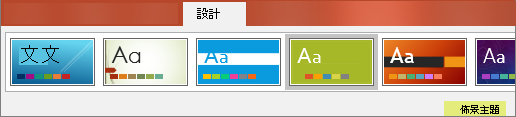
選取下方的標題以開啟並查看詳細指示。
-
在 [設計] 索引標籤的 [佈景主題] 群組中,按一下 [其他] 按鈕 (如下所示) 來開啟整個佈景主題庫:
![按一下 [其他] 按鈕](https://support.content.office.net/zh-tw/media/72dc6e60-4e39-4cbd-b1ce-94ffb40caf6e.png)
-
請執行下列其中一項操作:
-
若要套用內建的佈景主題,請在 [Office] 或 [內建] 底下,按一下您想要的佈景主題。
-
若要套用新建立的佈景主題或您之前修改過並儲存的現有佈景主題,請在 [自訂] 底下,按一下您想要的佈景主題。
-
若要套用自訂佈景主題或儲存在其他位置的佈景主題文件,請按一下 [瀏覽佈景主題],然後找出並選取您想要的佈景主題。
-
若要移除彩色佈景主題,請套用 [Office 佈景主題] 以取得簡單的設計和純白背景。
-
在 [設計] 索引標籤的 [佈景主題] 群組中,按一下 [其他] 按鈕 (如下所示) 來開啟整個佈景主題庫:
![按一下 [其他] 按鈕](https://support.content.office.net/zh-tw/media/72dc6e60-4e39-4cbd-b1ce-94ffb40caf6e.png)
-
在 [Office] 或 [內建] 底下,找到並按一下 [Office 佈景主題],它具有白色的背景。
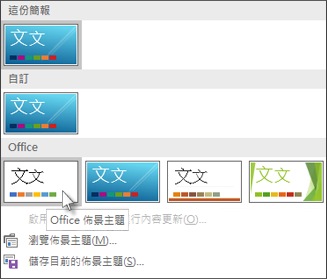
請參閱在 PowerPoint 中建立您自己的佈景主題 (機器翻譯)。
假設您從不同來源借用了許多投影片,而它們的外觀看起來並不相稱。 您只要輕輕按幾下就能統一這些投影片的外觀:
-
在左側的投影片縮圖窗格中,選取一張投影片。
-
在 [設計] 索引標籤的 [佈景主題] 群組中,按一下 [其他] 按鈕 (如下所示) 來開啟整個佈景主題庫:
![按一下 [其他] 按鈕](https://support.content.office.net/zh-tw/media/72dc6e60-4e39-4cbd-b1ce-94ffb40caf6e.png)
-
將滑鼠指向您想要套用的佈景主題。 按一下滑鼠右鍵並選取 [套用至所有投影片]。
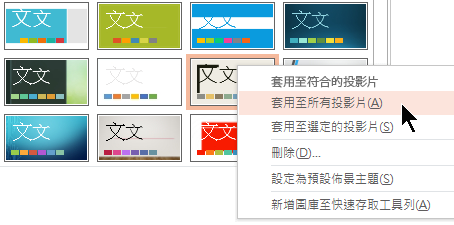
如果您改變心意,可以按下 Alt+退格鍵來立即復原,或使用不同的佈景主題來重複步驟 3。
-
在左側的投影片縮圖窗格中,選取您要套用佈景主題的一或多張投影片。
(若要選取多張投影片,請按住 Ctrl 鍵並按一下個別投影片。)
-
在 [設計] 索引標籤的 [佈景主題] 群組中,按一下 [其他] 按鈕 (如下所示) 來開啟整個佈景主題庫:
![按一下 [其他] 按鈕](https://support.content.office.net/zh-tw/media/72dc6e60-4e39-4cbd-b1ce-94ffb40caf6e.png)
-
將滑鼠指向您想要套用的佈景主題。 按一下滑鼠右鍵並選取 [套用至所選的投影片]。
如果您改變心意,可以按下 Alt+退格鍵來立即復原,或使用不同的佈景主題來重複步驟 3。
-
選取 [檔案] > [新增]。
-
選取 [空白簡報]。
擁有白色背景的簡報會隨即開啟。










